Cómo ordenar alfabéticamente o numéricamente en Word | Ordena palabras en Word
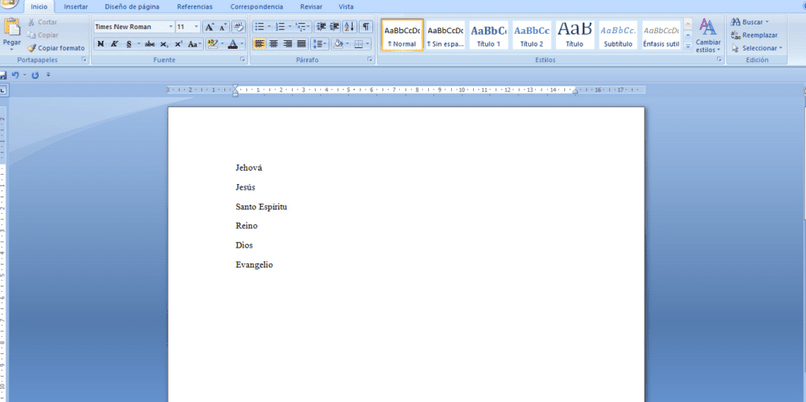
Word es sin duda una de las mejores herramientas que podemos utilizar en la actualidad. Es un estupendo recurso que nos permite hacer todo tipo de documentos de texto, como por ejemplo: cartas de recomendación en Word, memorándums, constancias, actas y muchas otras cosas más como editar una imagen en Word con texto. Aquí se explicará Cómo Ordenar Alfabéticamente o Numéricamente en Word.
Word es un editor de textos ofrecido por Microsoft a través de su paquete de herramientas llamado Office. Es una herramienta muy sencilla de utilizar, sin embargo a veces no se conocen todas las opciones ofrecidas por la misma, como por ejemplo: el poder ordenar de forma alfabética una lista. Para descargar la ultima versión de Word haz clic en Office.
Todos básicamente aprendimos a utilizar una computadora usando esta herramienta para transcribir audio de voz a texto o cualquier tipo de tareas que debíamos hacer para la escuela o el trabajo. Sin duda alguna Word fue una revolución tecnológica que permitió que los usuarios pudiesen digitalizar todo tipo de documentos.
Pasos para el proceso de ordenado alfabético y numérico en Word
Lo único que se debe hacer para lograr el ordenamiento de una serie de palabras o frases en Word de forma alfabética o numérica es seguir los pasos que serán descritos.
Paso 1: Hacer un listado en Word
Antes que nada se debe tener un documento de Word abierto y además tener en el mismo las palabras que se quieren ordenar. Se debe destacar que estas palabras deben estar en forma de listado, si no se encuentran las entradas o datos en forma de listado no se puede hacer el ordenamiento en forma de lista.
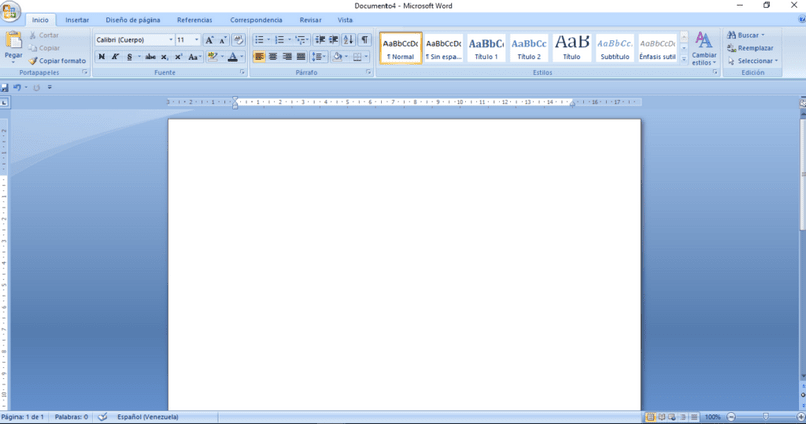
Paso 2: Selección del listado de palabras
Aquí sólo se tiene que hacer selección del listado de palabras o frases que se quieren ordenar. Si lo único que se encuentra en el documento es la lista a ordenar, no hay necesidad de hacer alguna selección
Paso 3: Selecciona la opción ordenar de la lista
Luego que se tenga seleccionada la lista a ordenar se debe hacer clic en la opción mostrada en la imagen, está opción se llama “Ordenar”, la misma se encuentra en la pestaña de inicio, es muy sencilla de ubicar.
Paso 4: Ordena a tu gusto (Alfabéticamente o numéricamente)
Ya en éste paso se debe mostrar en pantalla el cuadro de texto llamado “Ordenar Texto”, se muestra como opción predeterminada ordenar por párrafos. Se debe seleccionar entre las dos opciones en el tipo de ordenamiento, las cuales son Ascendente y Descendente.
Si selecciona la opción Ascendente la lista estará ordenada de forma alfabética. Es decir desde la A hasta la Z, y si se selecciona ascendente será la inversa de la primera opción, es decir, desde la Z hasta la A.
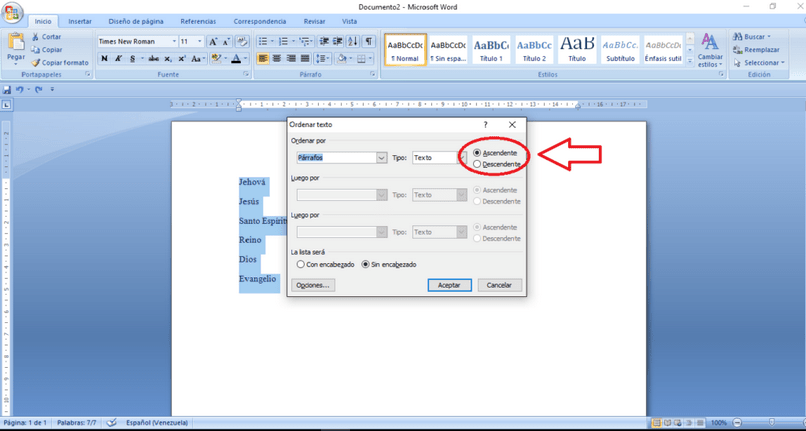
Si se quiere ordenar listas a partir de dos o más campos, es decir listas con nombres y apellidos. Se debe hacer clic en la opción llamada “Opciones” que se encuentra en la parte inferior del cuadro de dialogo de ordenamiento. En la sección llamada “Separar Campos por” se debe hacer clic en la opción de otros y rellenar ese cuadro de texto con espacio simple.
Luego sólo se debe hacer clic en aceptar para seleccionar en el cuadro de Ordenamiento la opción denominada “Palabra 2” (Esto se encuentra en el combo de selección múltiple que tiene por predeterminado la opción de “Párrafo”). Finalmente se debe hacer clic en aceptar y listo.
En la opción nombrada “Tipo” que se encuentra también en el cuadro de ordenamiento se puede seleccionar si queremos hacer el ordenamiento de la lista en forma numérica, texto o de fecha, para que así se pueda hacer el ordenamiento de listado que se requiera.
Último consejo para ordenar alfabéticamente y numéricamente en Word
Se recomienda utilizar todas las opciones que Word tiene, de esta manera se le puede sacar el máximo provecho a esta estupenda herramienta. Es un editor de textos que posee muchas opciones que pueden ayudar a cualquiera a salir de algún apuro.